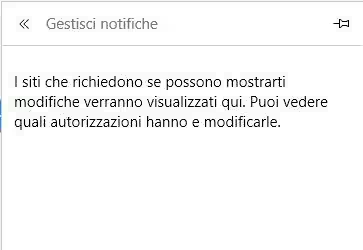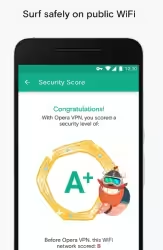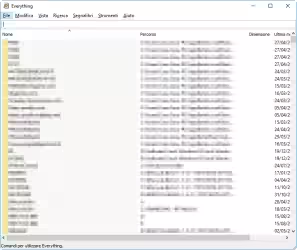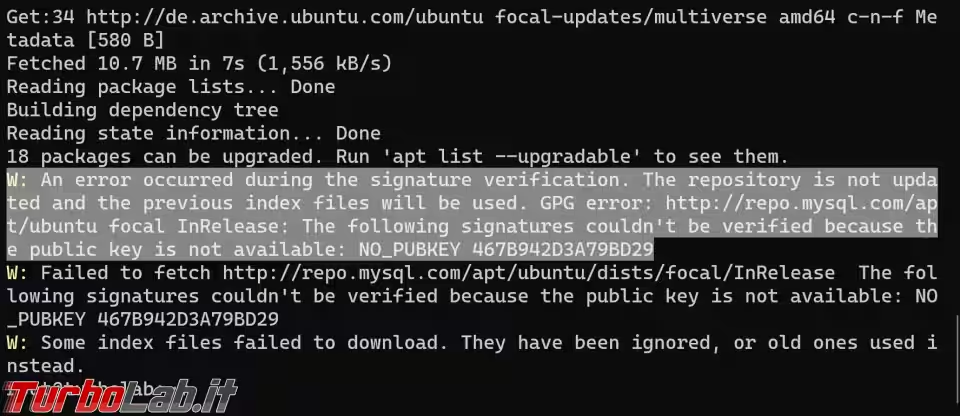Su alcuni siti abbiamo potuto constatare un comportamento alquanto frustrante: se vediamo comparire una notifica del browser, non potremo fare nient'altro finché non rispondiamo alla suddetta. Il browser è a tutti gli effetti bloccato: non potremo cambiare scheda, non potremo aprire nuovi siti e schede e nemmeno chiudere il browser! In tali situazioni siamo "prigionieri" della notifica, spesso sfruttata da siti poco raccomandabili per obbligarci a fare clic o scaricare roba di dubbia provenienza.
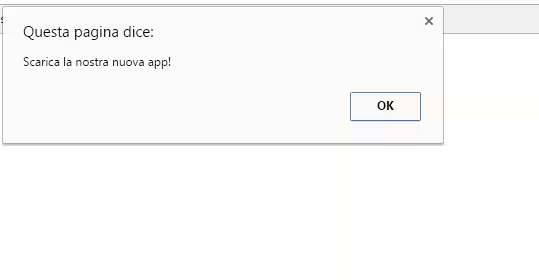
In questa guida vi mostreremo come bloccare le notifiche invadenti su tutti i principali browser, sia utilizzando il metodo per bloccare le notifiche su una singola pagina sia utilizzando il metodo più drastico che blocca del tutto ogni tipo di notifica.
Bloccare le notifiche fastidiose su una singola pagina
Qualsiasi browser recente permette di bloccare una notifica per un determinato sito Web, così da non dover magari bloccare delle notifiche utili. Per bloccare le notifiche fastidiose su una sola pagina basterà confermare con un segno di spunta sulla voce Impedisci alla pagina di creare altre finestre di dialogo (o simili, cambia in base al browser in uso).
Nota: per far apparire questa voce potrebbe essere necessario comunque cliccare sul tasto di conferma o aprire più volte la finestra incriminata.
Ecco come appare la voce per bloccare le finestre di dialogo su Google Chrome.
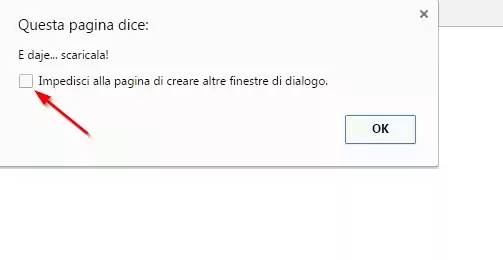
Ecco invece come appare la voce per bloccare le finestre di dialogo su Mozilla Firefox.
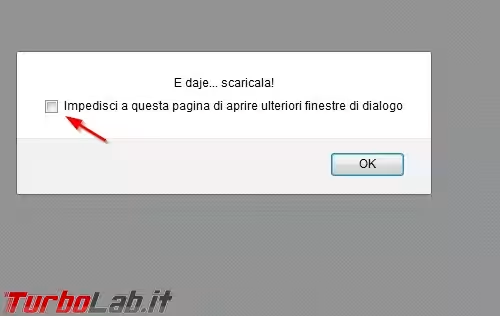
Se utilizziamo il browser Edge di Microsoft la voce per bloccare le finestre di dialogo apparirà come da immagine sottostante.
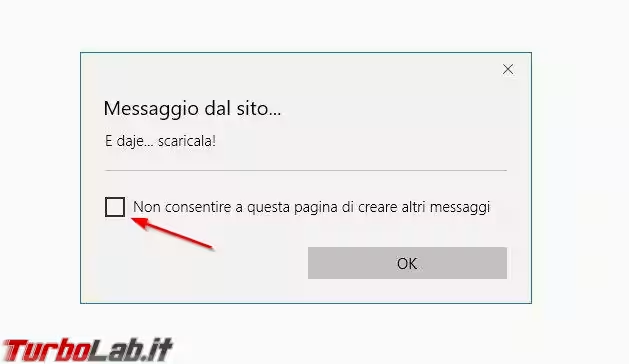
Dopo aver piazzato il segno di spunta la finestra (o meglio la scheda incriminata) si aprirà normalmente, offrendo la possibilità di chiuderla. Il nostro browser sarà di nuovo libero!
Bloccare tutte le notifiche del browser
Non vogliamo più veder comparire le notifiche e le finestre di dialogo che bloccano i browser? Possiamo adottare una procedura molto più radicale agendo nelle impostazioni dei vari browser.
Per disattivare le notifiche su Google Chrome basterà portarsi su Impostazioni-> Mostra Impostazioni avanzate-> Impostazioni contenuti-> Notifiche e selezionare la voce Non consentire la visualizzazione di notifiche nei siti.
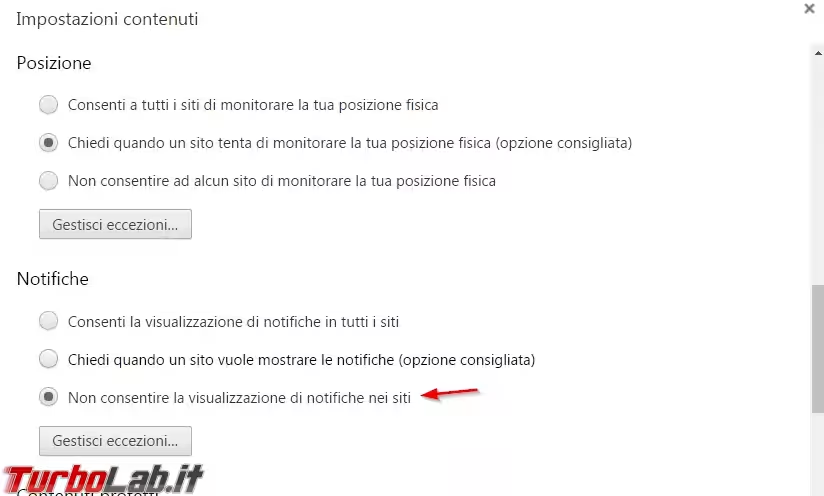
Per disattivare le notifiche su Mozilla Firefox basterà portarsi su Opzioni-> Contenuti e selezionare la voce Non disturbare. In questo caso la modifica non sarà permanente e le notifiche riappariranno dopo il riavvio del browser.
Aggiornamento: La procedura è cambiata per Mozilla Firefox, potete fare riferimento a questo articolo.
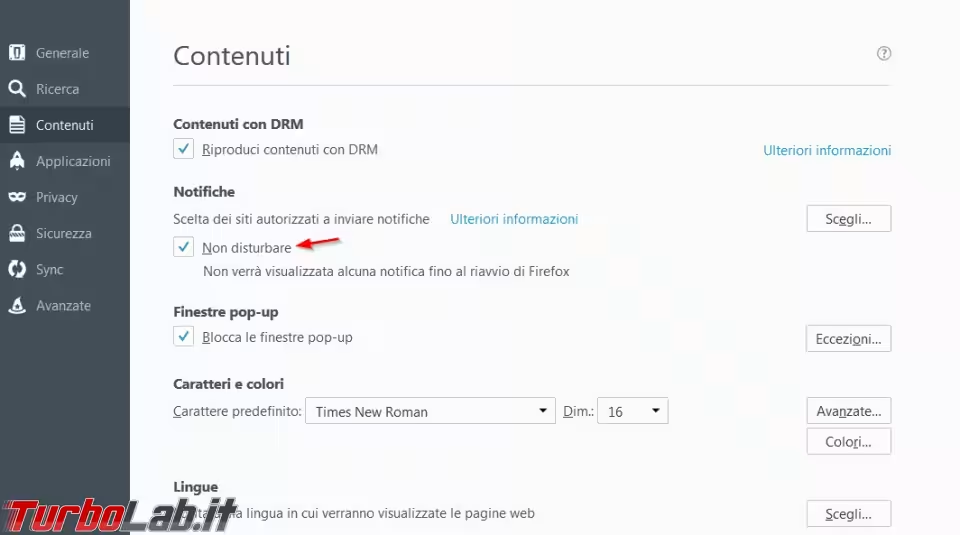
Infine se utilizziamo il browser Edge di Microsoft possiamo bloccare le notifiche per ogni sito portandoci su Impostazioni -> Impostazioni avanzate -> Notifiche -> Gestisci. Purtroppo Edge non permette di bloccare tutte le notifiche in un solo colpo, ma offre una schermata dove modificare di volta in volta i permessi per le notifiche dei siti.